DNS-serveri muutmine Androidis ja iPhone'is
Miscellanea / / July 28, 2022
Tavaliselt kasutate teie Androidis ja iPhone'is DNS-servereid, mida teie Interneti-teenuse pakkuja (Internet Service Provider) pakub. Võib-olla soovite lülituda kolmanda osapoole DNS-serverile parema privaatsuse huvides, töökindlus ja rohkem turvafunktsioone. Õnneks on DNS-serveri sätete muutmine suhteliselt lihtne, olenemata sellest, kas kasutate Androidi või iPhone'i.

Enne alustamist kontrollige oma Androidis või iPhone'is kohandatud DNS-serveri kasutamise eeliseid.
Miks peaksite kasutama kolmanda osapoole DNS-serverit?
Teie Interneti-teenuse pakkuja hallatav DNS vaikeserver on sageli ülerahvastatud ja ei pruugi olla usaldusväärne ega turvaline. Sageli võib Interneti-kiirus olla aeglane või juhuslik ühenduse vead sirvimise ajal. Seega võib kolmanda osapoole DNS-serverile üleminek aidata nendest probleemidest üle saada. Lisaks pakuvad populaarsed DNS-teenused ka paremaid privaatsusfunktsioone, nii et te ei pea muretsema selle pärast, et Interneti-teenuse pakkuja (ISP) teie DNS-päringuid logib. Mõned DNS-teenused, näiteks avatud DNS, pakuvad kaitset ka pahatahtlike või andmepüügisaitide eest, blokeerides need automaatselt.

Kohandatud DNS-serverile üleminek võib tagada parema töökindluse ja Interneti-sirvimise kiiruse. Kõik see sõltub teie valitud DNS-serverist. Siin on mõned parimad võimalused, kui soovite lülituda tasuta avalikele DNS-serveritele:
- Google: 8.8.8.8 ja 8.8.4.4
- Cloudflare: 1.1.1.1 ja 1.0.0.1
- OpenDNS: 208.67.222.222 ja 208.67.220.220
DNS-serveri muutmine Androidis
Androidis DNS-serveri muutmise toimingud sõltuvad sellest, millist Androidi versiooni teie telefon töötab. Operatsioonisüsteemis Android 9 ja uuemates versioonides saate konfigureerida kogu süsteemi hõlmava DNS-i sätte, mis kehtib kõikide võrkude jaoks. Teisest küljest, kui teie telefonis töötab Android 8.1 või varasem, peate iga võrgu DNS-serverit eraldi muutma. Vaatame, kuidas.
DNS-serveri muutmine Android 9 ja uuemates versioonides
DNS-serveri seadete muutmine on Android 9 ja uuemat versiooni kasutavates seadmetes üsna lihtne. Siin on, kuidas saate seda teha.
Samm 1: Avage oma telefonis rakendus Seaded ja navigeerige jaotisse Ühendused.

2. samm: Puudutage valikut Rohkem ühenduse seadeid ja valige järgmisest menüüst Privaatne DNS.
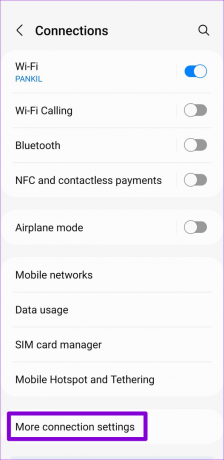
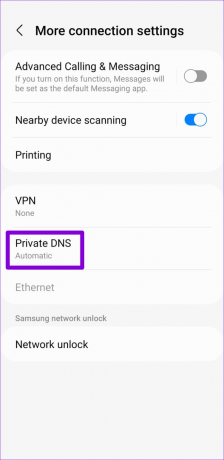
3. samm: Valige "Privaatne DNS-i pakkuja hostinimi" ja tippige väljale TLS-i hostinimi. Kui soovite kasutada Google'i avalikke DNS-servereid, tippige dns.google tekstiväljal. Teise võimalusena, kui soovite kasutada Cloudflare'i DNS-servereid, tippige 1.1.1.1.cloudflare-dns.com tekstikastis.
Lõpuks puudutage Salvesta.


DNS-serveri muutmine Android 8.1 ja vanemates versioonides
DNS-serveri sisselülitamiseks järgige alltoodud samme vanemad Android-seadmed.
Samm 1: Avage oma telefonis rakendus Seaded ja puudutage valikut Wi-Fi.

2. samm: Vajutage pikalt oma WiFi-võrku ja valige Muuda võrku.


3. samm: Selle laiendamiseks puudutage valikut Täpsemad suvandid. Seejärel kasutage IP-seadete rippmenüüd, et valida Staatiline.


4. samm: Teie telefon peaks DHCP-serverist automaatselt hankima IP-aadressi ja Wi-Fi-ruuteri lüüsi. Sisestage DNS 1 ja DNS 2 väljadele vastavalt oma esmane ja varu DNS-server. Kui soovite kasutada Google'i avalikke DNS-servereid, tippige 8.8.8.8 ja 8.8.4.4 tekstiväljadel.
Lõpuks puudutage Salvesta.

Peate ülaltoodud samme kordama, et muuta iga võrgu DNS-serverit eraldi. Kuid see võimaldab teil kasutada erinevate võrkude jaoks erinevaid DNS-servereid.
Kuidas muuta iPhone'i DNS-serverit
DNS-serveri muutmine iOS-is pole samuti keeruline. Saate kasutada järgmisi samme, et muuta oma iPhone'is või iPadis mis tahes WiFi-võrgu DNS-serverit.
Samm 1: Käivitage oma iPhone'is seaded ja navigeerige Wi-Fi-sse. Puudutage oma WiFi-võrgu kõrval olevat teabeikooni.


2. samm: Kerige alla DNS-i ja puudutage nuppu Konfigureeri DNS. Seejärel valige järgmiselt ekraanilt Käsitsi.


3. samm: DNS-serverite all eeltäidetud kirjete kustutamiseks puudutage miinusikooni.


4. samm: Puudutage nuppu Lisa server ja tippige soovitud DNS-serveri aadress. Kui soovite kasutada Google'i avalikke DNS-servereid, tippige 8.8.8.8 ja 8.8.4.4 tekstikastis.
Seejärel puudutage paremas ülanurgas nuppu Salvesta.
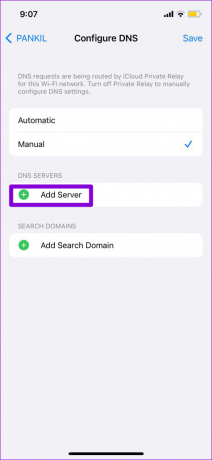
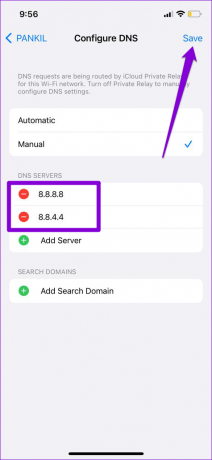
Samamoodi saate konfigureerida DNS-servereid teistele Wi-Fi võrgud. DNS vaikeserverite juurde naasmiseks igal ajal korrake eelnevaid samme ja määrake DNS väärtuseks Automaatne.
Vahetamiseks valmis
Võite leida ka spetsiaalse kolmanda osapoole rakendusi Play poes või App Store, mis aitab teil kiiresti DNS-servereid muuta. Siiski soovitame tungivalt järgida kohalikke meetodeid, kuna neid on lihtne järgida. Niisiis, kas märkasite pärast telefoni DNS-serveri muutmist mingeid erinevusi? Andke meile allolevates kommentaarides teada.
Viimati värskendatud 28. juulil 2022
Ülaltoodud artikkel võib sisaldada sidusettevõtte linke, mis aitavad toetada Guiding Techi. See aga ei mõjuta meie toimetuslikku terviklikkust. Sisu jääb erapooletuks ja autentseks.

Kirjutatud
Pankil on elukutselt ehitusinsener, kes alustas oma teekonda kirjanikuna EOTO.techis. Hiljuti liitus ta Guiding Techiga vabakutselise kirjanikuna, et jagada Androidi, iOS-i, Windowsi ja veebi jaoks juhiseid, selgitusi, ostujuhendeid, näpunäiteid ja nippe.

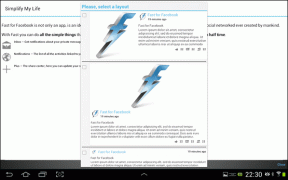
![[Kiire näpunäide] Kasutage vahekaartide sulgemiseks ja linkide avamiseks hiireratast](/f/660666cd665381ca2d3550dcff3b659a.png?width=288&height=384)
